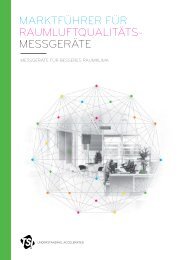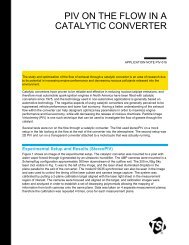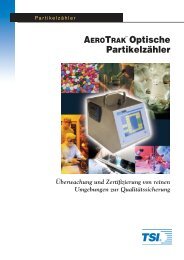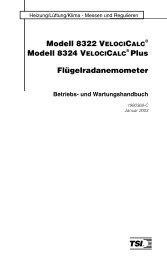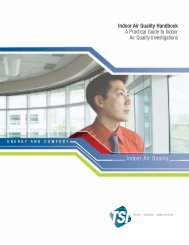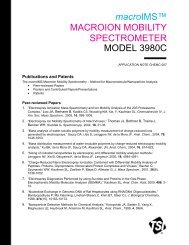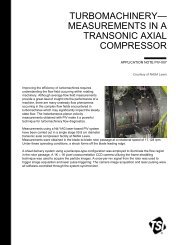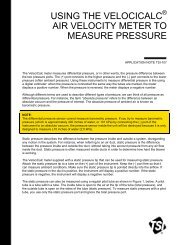Logdat Mobile Remote Reader/Data Logger Android App and ... - TSI
Logdat Mobile Remote Reader/Data Logger Android App and ... - TSI
Logdat Mobile Remote Reader/Data Logger Android App and ... - TSI
Erfolgreiche ePaper selbst erstellen
Machen Sie aus Ihren PDF Publikationen ein blätterbares Flipbook mit unserer einzigartigen Google optimierten e-Paper Software.
LOGDAT MOBILE ANDROID-APP FÜR<br />
FERNABLESUNG/DATENERFASSUNG<br />
UND MESSHAUBENSTATIV<br />
FÜR DIE ACCUBALANCE ® -<br />
VOLUMENSTROMMESSHAUBE 8380<br />
ANWENDUNGSHINWEIS <strong>TSI</strong>-157<br />
LogDat <strong>Mobile</strong> <strong>Android</strong>-<strong>App</strong> zur <strong>Remote</strong>-Abfrage<br />
und Datenerfassung, die neueste Ergänzung für die<br />
AccuBalance-Volumenstrommesshaube 8380,<br />
verbessert die Produktivität und erweitert die<br />
Reporting-Funktionen. Bluetooth-Unterstützung, ein<br />
benutzerfreundliches Interface und diverse<br />
anpassbare Funktionen machen diese <strong>App</strong> für<br />
<strong>Android</strong>-Smartphones und -Tablets zur idealen<br />
Ergänzung für noch mehr Effizienz.<br />
Die <strong>App</strong> kommuniziert mit der<br />
Volumenstrommesshaube 8380 über eine Entfernung<br />
von bis zu 30,5 m und zeigt Probendaten in Echtzeit<br />
an. Messdaten wie Luftstrom und Temperatur können<br />
als lokale Test-IDs gespeichert werden. Mit der <strong>App</strong><br />
können Sie über eine <strong>Remote</strong>-Verbindung Daten<br />
auslesen und sichern, Fotos machen, Sprachnotizen<br />
aufzeichnen, Statistiken anzeigen und grafische<br />
Darstellungen generieren. Exportieren Sie Ergebnisse<br />
und Anhänge auf eine SD-Karte, in ein Gmail-Postfach<br />
oder zu Google Drive für eine schnelle und<br />
reibungslose Berichterstellung.<br />
LogDat <strong>Mobile</strong> vereinfacht die Raumluftbilanzierung<br />
insbesondere dann, wenn die AccuBalance-<br />
Volumenstrommesshaube 8380 in Kombination mit<br />
dem zusätzlich erhältlichen Messhaubenstativ<br />
verwendet wird.<br />
_____________________<br />
<strong>TSI</strong>, das <strong>TSI</strong>-Logo und AccuBalance sind eingetragene H<strong>and</strong>elsmarken von <strong>TSI</strong> Incorporated.<br />
LogDat ist eine H<strong>and</strong>elsmarke von <strong>TSI</strong> Incorporated.<br />
Bluetooth ist eine eingetragene H<strong>and</strong>elsmarke von Bluetooth SIG.
LogDat <strong>Mobile</strong>-Funktionen<br />
<br />
<br />
<br />
<br />
<br />
Anzeige von Messwerten in Echtzeit<br />
– 1 primäre Messung<br />
– Bis zu vier sekundäre Messungen<br />
Konfigurierbare Analogmessanzeige zur besseren Visualisierung der primären Messung<br />
Sichern der Daten in lokalen Test-IDs<br />
– Anhängen von Fotos, Sprachnotizen und Texthinweisen an einzelne Test-IDs<br />
Anzeigen von Test-ID-Probedaten<br />
– Einzelne Proben mit Statistiken<br />
– Benutzerdefinierte Namensgebung<br />
Grafische Darstellung<br />
<strong>Android</strong>-Geräte, die LogDat <strong>Mobile</strong> unterstützen<br />
<br />
<br />
Smartphones mit <strong>Android</strong>-Betriebssystem 2.3.3 oder neuer<br />
Tablets<br />
– Nexus 7/Nexus 10<br />
– Motorola Xoom<br />
LogDat <strong>Mobile</strong> erwerben<br />
<br />
LogDat <strong>Mobile</strong> kann über Google Play käuflich erworben<br />
und heruntergeladen werden.<br />
Um LogDat <strong>Mobile</strong> verwenden zu können, müssen Sie die<br />
Messhaube 8380 mit dem <strong>Android</strong>-Gerät koppeln. Folgen<br />
Sie dazu den nachfolgenden Anweisungen.<br />
Einrichten des Messhaubensystems 8380<br />
Bluetooth-Funktionen für Modell 8380 konfigurieren<br />
(Abbildung 1)<br />
1. Schalten Sie das Modell 8380 EIN.<br />
a) Beachten Sie die Seriennummer, die auf dem<br />
Startbildschirm angezeigt wird.<br />
2. Drücken Sie die Taste Menü .<br />
a) Blättern Sie nach unten zu Bluetooth-Funktionen,<br />
und drücken Sie die Eingabetaste.<br />
b) Blättern Sie nach unten zu Erfassbarkeit, und<br />
wählen Sie Einschalten.<br />
c) Beachten Sie den PINcode (St<strong>and</strong>ardeinstellung ist<br />
0000).<br />
Abbildung 1. Menü „Bluetooth-<br />
Funktionen“ des Modells 8380<br />
Seite 2 von 6
Einrichten des <strong>Android</strong>-Geräts<br />
1. Schalten Sie das <strong>Android</strong>-Gerät EIN.<br />
a) Navigieren Sie zu Einstellungen.<br />
b) Wählen Sie Bluetooth.<br />
c) Schalten Sie die Bluetooth-Funktion EIN.<br />
d) Wählen Sie „Geräte-Suche“.<br />
e) Wählen Sie die Seriennummer des Modells 8380 aus<br />
der angezeigten Geräteliste aus (Abbildung 2).<br />
Abbildung 2. Geortete Geräte<br />
HINWEIS: Beim Modell 8380 muss der Hauptbildschirm aktiv sein, damit eine<br />
Kommunikation mit dem <strong>Android</strong>-Gerät möglich ist.<br />
2. Geben Sie den Pin-Code des Modells 8380 für die<br />
Bluetooth-Kopplungsanfrage ein (Abbildung 3).<br />
a) Der Dialog wird angezeigt, wenn das <strong>Android</strong>-Gerät<br />
einen Kopplungsversuch mit dem Gerätemodell 8380<br />
unternimmt.<br />
b) Geben Sie 0000 als Pin-Code ein, und drücken Sie OK.<br />
3. Ihr Gerät ist jetzt mit dem Modell 8380 gekoppelt.<br />
a) Das Bluetooth-Symbol wird jetzt auf dem<br />
Hauptbildschirm des Modells 8380 angezeigt.<br />
Abbildung 3. Bluetooth-<br />
Kopplungsanfrage<br />
LogDat <strong>Mobile</strong> installieren<br />
1. Laden Sie LogDat <strong>Mobile</strong> auf das <strong>Android</strong>-Gerät.<br />
2. Schalten Sie das Messhaubensystem 8380 ein.<br />
HINWEIS: Beim Messhaubensystem 8380 muss der Hauptbildschirm aktiv sein, damit<br />
eine Kommunikation mit dem <strong>Android</strong>-Gerät möglich ist.<br />
3. Aktivieren Sie LogDat <strong>Mobile</strong>, indem Sie das<br />
Programmsymbol auswählen.<br />
a) Auf dem <strong>Android</strong>-Gerät wird jetzt<br />
„Verbinde...“ angezeigt.<br />
4. Das <strong>Android</strong>-Gerät nimmt dann eine „Bluetooth-Pairing-<br />
Anfrage“ vor. Siehe Abbildung 3.<br />
a) Geben Sie 0000 ein, und drücken Sie OK.<br />
b) Das Bluetooth-Symbol wird jetzt auf dem<br />
Hauptbildschirm des Messhaubensystems 8380<br />
angezeigt.<br />
c) Nach Anzeige der Meldung „Verbunden“ wird LogDat<br />
<strong>Mobile</strong> aufgerufen und kann sofort verwendet werden<br />
(Abbildung 4).<br />
Abbildung 4. Hauptbildschirm<br />
von LogDat <strong>Mobile</strong><br />
Seite 3 von 6
Nachdem LogDat <strong>Mobile</strong> erfolgreich mit dem<br />
Messhaubensystem 8380 gekoppelt wurde und aktiviert<br />
ist, kommuniziert die Anwendung mit dem<br />
Messhaubensystem 8380, um festzustellen, welche Art<br />
von Sonde angeschlossen ist, und um die<br />
Geräteeinstellungen des Modells 8380 (z. B. die<br />
Verwendung metrischer oder englischer Maßeinheiten)<br />
zu ermitteln.<br />
Nach einigen Sekunden wird ein Popup-Fenster<br />
angezeigt (Abbildung 5). Jetzt kann der Benutzer die<br />
primäre Messart und bis zu vier sekundäre Messarten<br />
festlegen. Die englischen oder metrischen Maßeinheiten<br />
werden über die Geräteeinstellungen des Modells 8380<br />
ermittelt.<br />
Abbildung 5. Auswahl der primären<br />
und sekundären Messarten<br />
LogDat <strong>Mobile</strong> verwenden – Fernablesung mit <strong>Remote</strong> <strong>Reader</strong><br />
Der <strong>Remote</strong> <strong>Reader</strong> (Abbildung 6) zeigt einen primären und bis<br />
zu vier sekundäre Messwerte fortlaufend in Echtzeit an. Die<br />
<strong>Remote</strong> <strong>Reader</strong>-Anwendung umfasst eine konfigurierbare<br />
Analogmessanzeige für die Visualisierung des primären<br />
Messwerts und stellt verschiedene Methoden für die Erfassung<br />
der Probendaten bereit:<br />
Schaltfläche drücken - LESEN<br />
<br />
<br />
<br />
Wischbewegung<br />
„Schütteln“ (Gerätebeschleunigungssensor)<br />
Text-Sprach-Konvertierung (Audio)<br />
Probendaten können in Test-IDs mit benutzerdefinierten<br />
Namen gespeichert werden:<br />
<br />
<br />
<br />
Einzelne Messablesungen<br />
– Schaltfläche drücken - SPEICHERN<br />
– Wischbewegung<br />
Automatische Datenerfassung in benutzerdefinierten<br />
Intervallen<br />
Drücken Sie Nächste Test ID, um zur nächsten Test-ID zu<br />
gelangen.<br />
Abbildung 6. <strong>Remote</strong> <strong>Reader</strong> –<br />
Messungen vornehmen<br />
Abbildung 7. <strong>Remote</strong> <strong>Reader</strong> –<br />
Messungen sichern<br />
Seite 4 von 6
Gespeicherte Daten und Export<br />
Auf dem <strong>Android</strong>-Gerät gespeicherte Messungen können zur späteren Prüfung erneut abgerufen<br />
werden. Gespeichert werden Messproben, Statistiken, Uhrzeit und Datum. Kommentare, Fotos<br />
oder Sprachnotizen können an die Test-IDs angehängt werden.<br />
Gespeicherte Daten lassen sich in verschiedene Formate<br />
exportieren:<br />
<br />
Exportieren Sie Daten auf eine SD-Karte, in ein Gmail-<br />
Postfach, nach Google Drive oder über eine Bluetooth-<br />
Verbindung (Abbildung 8).<br />
– Festlegen einer St<strong>and</strong>ard-E-Mail-Adresse und -<br />
Betreffzeile, um sich wiederholte Eingaben zu<br />
ersparen.<br />
– Anhängen einzelner oder mehrerer Dateien<br />
– Verschiedene Test-ID-Datenformate<br />
• Reine Textdaten (Raw Text)<br />
• Text mit Trennzeichen<br />
Abbildung 8. Exportieren<br />
gespeicherter Daten<br />
Weitere Informationen zu den Funktionen finden Sie im<br />
Benutzerh<strong>and</strong>buch. Dort finden Sie detaillierte<br />
Anweisungen zur erweiterten Konfiguration von LogDat<br />
<strong>Mobile</strong>.<br />
Messhaubenstativ für System 8380 AccuBalance (Modell: CH-STAND)<br />
Das Messhaubenstativ ist speziell für das Modell 8380<br />
AccuBalance konzipiert und reicht zu Deckenluftdurchlässen<br />
und Gittern in einer Höhe von bis zu 4,57 Metern hinauf (bei<br />
angebrachter Volumenhaube). Das Messhaubensystem wird an<br />
einer vierarmigen Halterung angebracht. Zwei<br />
Stabverlängerungsabschnitte lassen sich auf die gewünschte<br />
Höhe einstellen, um den Luftauslass eng und sicher<br />
abzuschließen. Das System lässt sich ideal mit der LogDat<br />
<strong>Mobile</strong> <strong>Android</strong>-<strong>App</strong> kombinieren, kann aber auch ohne die <strong>App</strong><br />
verwendet werden.<br />
Um das Messhaubensystem ohne LogDat <strong>Mobile</strong> zu verwenden,<br />
nehmen Sie das Mikromanometer aus dem Sockel, und<br />
schließen Sie die beiden 2,44m-Schläuche (im Lieferumfang des<br />
Messhaubensystems 8380 enthalten) direkt an den<br />
Sockelsammelanschluss und die Mikromanometer-<br />
Druckanschlüsse an.<br />
Seite 5 von 6
Stativeigenschaften<br />
• Verbesserte Produktivität<br />
o Keine Leiter erforderlich<br />
o<br />
Mehr Messungen in kürzerer Zeit<br />
• Einfache Einrichtung<br />
o<br />
o<br />
Stativ mit Rollen zur praktischen und sicheren<br />
Fortbewegung<br />
Zwei Stabverlängerungsabschnitte mit<br />
Festziehschrauben<br />
• Mit Tragetasche und Schultergurt<br />
<strong>TSI</strong> Incorporated – Besuchen Sie unsere Website www.tsi.com für weitere Informationen.<br />
USA Tel: +1 800 874 2811<br />
UK Tel: +44 149 4 459200<br />
Frankreich Tel: +33 4 91 11 87 64<br />
Deutschl<strong>and</strong> Tel: +49 241 523030<br />
Indien Tel: +91 80 67877200<br />
China Tel: +86 10 8251 6588<br />
Singapur Tel: +65 6595 6388<br />
<strong>TSI</strong>-157 Rev. A (A4-DE-2/25/2013) ©2013 <strong>TSI</strong> Incorporated Gedruckt in den U.S.A.